背景
每家院校对论文的格式都有一系列的特定要求,相应的会有一份格式标准的说明文档,该说明文档中会罗列对文档各个项的格式标准要求(例如:题目、1级标题、2级标题、页号、每个级别的字体字号,行距,段前段后距离的要求)。但现状往往是虽然已经有了这些标准,却并没有同时制作一个相应的将对应的格式标准直接设置到样式上的完全符合要求的文档。如果有这样一个文档,作者在需要遵从格式标准时就会很便捷,可以直接使用这个样例文档,然后在使用过程中针对相应的部分设置样式即可,可以完全不关心标准了。
造成这种现状的原因是由于格式标准要求的文档往往是较早之前制作的,然后一直沿袭保留至今。很早之前的Word在样式功能方面不是很完善,制作的格式标准说明文档因此没能将这些要求使用目前最新的Word中的样式功能予以设置,从而导致院校学生或者作者即使拿到了要求,对于如何将自己的文档设置成符合要求的格式也非常的困惑,尤其是对于办公软件不是十分熟悉的用户。非专业排版人员对于应该使用Word中哪一项功能才能合理的将格式设置成对应样式是不熟悉的,尤其是对于一种格式结果的获得有多种操作方式,应当合理的利用哪一种功能来设置才可以方便后续的增加、修改是非常重要的。
太多的作者在设置标准样式这件事上浪费了太多的时间,而浪费时间就是浪费生命,对于标准格式的设置有要求是合理应当的,但在Office办公软件已经迭代了多个版本后的当今,作为标准制定者,应当在提出格式标准要求后,不仅仅提供一份对于格式标准的说明文档,还应当制作一份可以直接用于撰写文档的文档,其中将已制定标准的格式设置为样式,这样可以方便每个作者的使用。
本文的最终成果就是制作一个创建了符合标准格式的样式的Word文档,对于最终用户而言只需对自己文章的相应的部分通过点击对应的样式即可,完全可以不关心字体字号段距相关设置,可以养生关注于自己文档中的层次结构。
文档的目的是展示样式设置的过程以及为什么这么做,如何做的原因。
Word中撰写文档的基本准则
-
任何时候不应使用空格来对齐下方段落和上方段落,包括段落前的2个文字的缩进,空格不应当出现在段落的首个可见字符之前,只可以出现在文本中间,比如摘要、附录这种文字中间可以用空格来分隔
-
任何时候对于需要自动生成的项目不应手动输入其数值、不应手动设置其字体格式等(目录、页号),包括使用格式刷刷格式也属于手动操作,应当使用对应的样式功能来设置
-
任何时候不应手动输入章节序列号 1 1.1 1.2 2.1 2.1.1这种,应当通过定义新的多级列表并链接到对应的样式来实现,注意下图中最上方的是当前文档使用的列表,中间是列表库,整个文档带序列的列表应当只使用一种,如果分级过多,假如一篇文章有5、6分层层级,不适合列表库的第1种列表,这样会导致后续的层级的缩进过多,只适合第2种多级列表。普遍我们使用第2种列表库的列表,对于序列分级最后一个点1.1.1. 还是1.1.1,这个下标点的修改方法在后文演示。
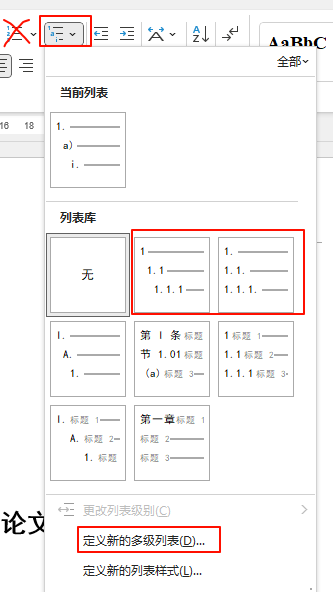
-
文档中同一类型归属的部分,不应手动设置其字体、字号、是否有粗体样式等,应当使用样式功能来进行设置,然后通过样式来统一管理修改(比如章节标题 指 前序 目录 正文 附录 致谢 章节标题文本、1级标题、2级标题、3级标题、正文),原因在后文中演示
-
在上一个标题下的最后的正文部分应当与下一个标题之间至少保留一个换行,这样可以使后续增加修改会更便捷
-
章节需要另起不应当使用换行符将章节移动至新的页,应当使用插入-分页来实现,或者布局-分隔符来实现,差异后面提及
你可能不知道的部分
对于普通用户而言,排版方面的专业名词不可能非常了解,因此即使想描述自己对样式的需求目的往往无法正确表述,从而难以从网络上搜索自己遇到问题的解决方案。这里罗列了部分。
格式刷
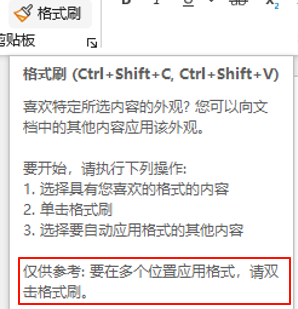
注意:单击格式刷按钮后只能刷一次格式,要设置成可以连续多次刷格式直到按ESC取消需要双击该按钮
什么时候使用格式刷:完全应当通过选择样式来取格式刷,只是以前历史遗留下来的习惯,或者嫌新建样式麻烦的情况下
首行缩进
语文老师的教导:每个段落前要空2格,排版里面叫做段落的首行缩进(对于中文方块字,缩进2个字符),对于英文现代普通为不缩进或者固定0.5英寸。
行距
行距是在段落的属性中予以设置的。
你以为的行距:行与行之间的距离,是行空白处的固定值,多少毫米。
Word中的行距:上一行的顶至下一行的顶的距离(也可以是底),可以是固定值,但对于不同字体大小的段落固定值是不合理的,更合理的设置是设置为行高的倍数,比如1.5倍行距就是指行的行高为1,行与行之间间距为行高的0.5,总计上一行的顶,到下一行的顶为1.5倍的行高。1倍的行距即没有行与行之间无间隙,行距固定值小于行高的话每一行的内容就无法显示完整,如下图:
11号字体
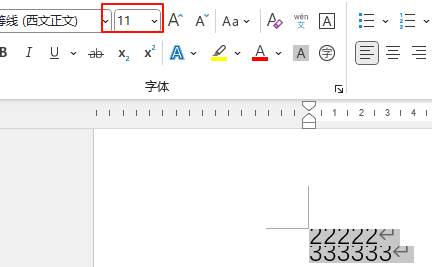
如果设置行距:固定值7
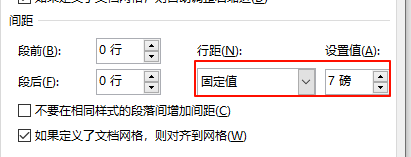
开始之前
这部分是对Word软件本体的一些设置,这些设置不依附于所创建的文档,随每个用户当前使用的电脑上的软件设置
-
某些用户可能为了文档的清爽关闭了格式标记的显示,但在修改成标准格式的时候应当打开段落标记,段落标记是格式控制字符,并非打印输出字符,必要时可以增加打开空格选项,则之后文档中的空格全部会显示为3个点,但并不意味着打印的时候会显示为3个点。打开这些标记可以让你清楚的看到在文档中多出了哪些部分用于控制格式。
修改位置:文件->选项->显示->始终在屏幕上显示这些格式标记
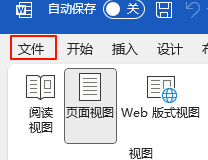
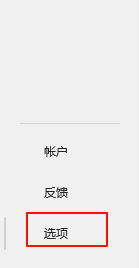
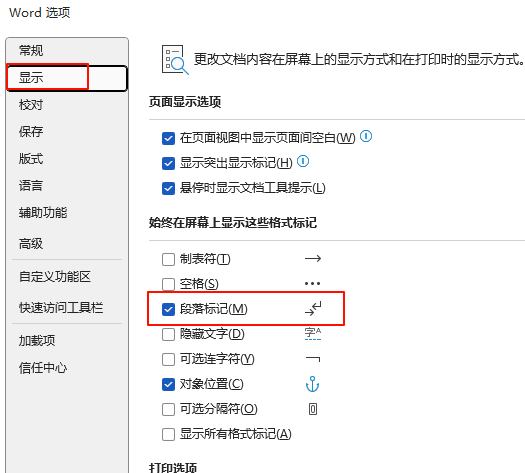
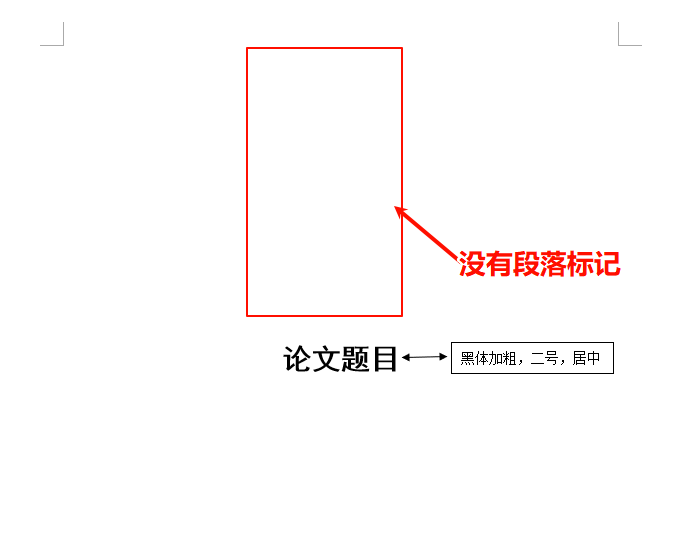
修改后如下图,注意下方的空格标记:
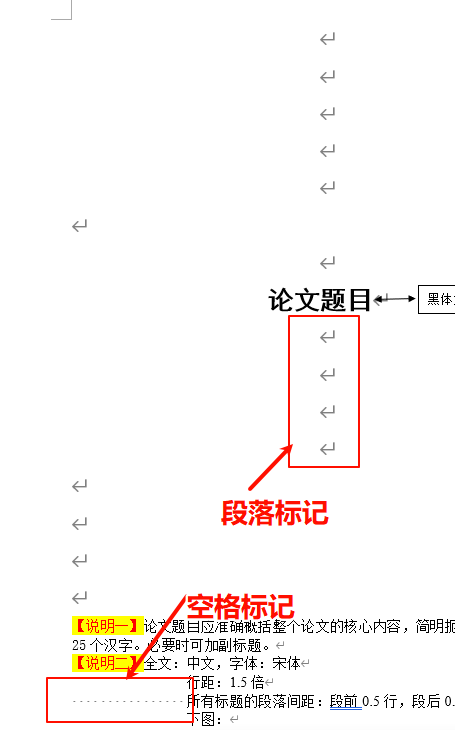
-
格式标准文档中的问题
在格式标准文档中,下图下方的空格标记的目的是将所在行对齐上一行冒号之后,按之前的准则来讲这种做法是错误的,原因是一旦对首行全文:这部分如果需要进行修改为全文内容的要求:就会导致用空格来对齐的项无法对齐,如果下方有多个段落,则每一个段落都要处理空格,变得非常麻烦,如下图:

那么行距前为什么明明没有空格却离页边距这么远,原因是使用了缩进。
打开标尺可以看到,如下图:
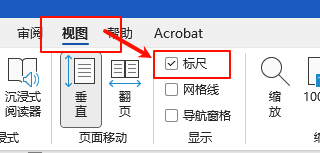
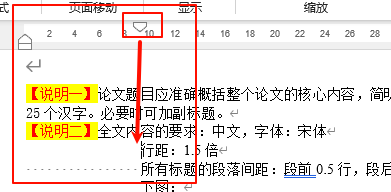
双击这个三角符号,可以见到其对该段落进行了首行8字符的缩进
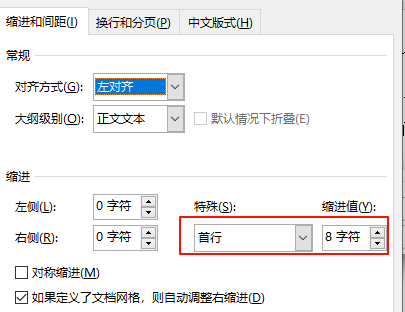
如果一定要做这种缩进,正确的做法是删除空格,对于下面需要对齐冒号的两行统一拖动上方的标尺进行缩进,或者缩进对齐一个段落后用格式刷刷另一个段落。
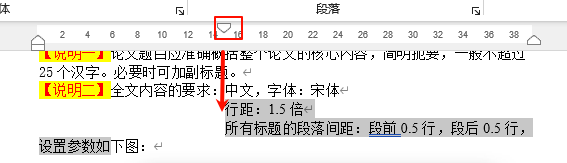
并且我们可以明显的看到格式要求中,自身格式设置不统一的地方,如下图:
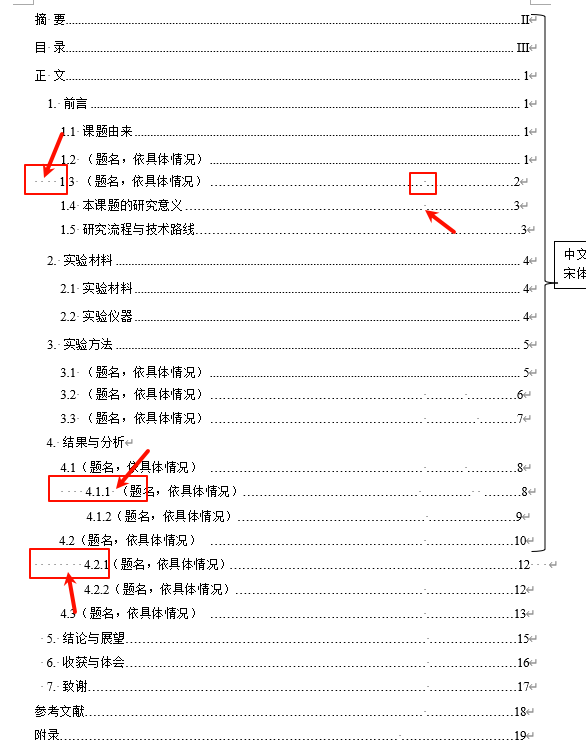
目录中多出的空格,由于这个格式要求的目录并非是自动生成的,只展示了一种要求的样式,正常我们的目录都是使用引用功能来自动生成的,样式也是在引用中进行修改,正常情况下在目录部分是不可能出现不统一的字符的。
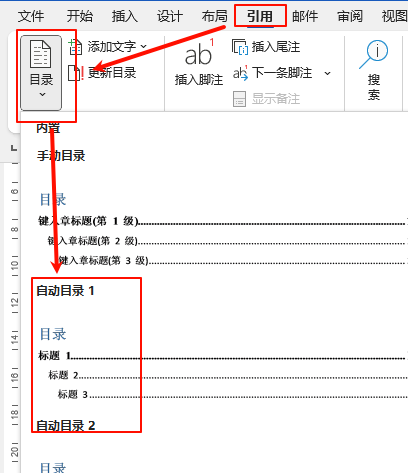
3. 其他
对于格式要求文档进行分析
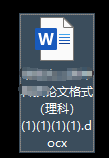
拿到格式要求文档后,不要急于对自己的文档马上进行设置,然后设置完一个部分后,马上用格式刷将对应项一一过去,一定要善于使用样式,这样如果格式要求有变动就可以统一修改,比如需要投搞至不同地方,不同地方对格式的要求不同
列出所有需要进行创建的样式
| 样式类型 | 样式需要的格式 |
|---|---|
| 默认 | 宋体,行距1.5倍 |
| 所有标题 | 段前0.5行,段后0.5行 |
| 题目 | 黑体,加粗,二号,居中 |
| 章节标题(摘要 目录 正文 参考文献 附录) | 黑体,加粗,三号,居中 |
| 正文 | 宋体,小四,首行缩进2字符 |
| 1级标题 1. 形式编号,结尾有点 | 黑体,加粗,四号,段前段后0.5行 |
| 2级标题 1.1形式编号,结尾无点 | 黑体,加粗,四号,段前段后0.5行 |
| 3级标题 1.1.1形式编号,结尾无点 | 宋体,不加粗,小四号,段前段后0.5行 |
| 关键词标题 | 黑体,加粗,四号 |
| 关键词内容 | 宋体,小四 |
| 参考文献内容 | 宋体,五号,必须使用英文半角标点,并接一个空格 |
正文
很多人拿到标准格式要求文档后的第一眼,看到的肯定是对题目的格式要求,但在设置样式时,由于正文部分是全文最多的部分,我们应当先来设置正文的样式。
设置正文样式之前,有一个前置步骤是如果标准文档有提及的话应当先设置全文的默认样式,如果没有提及则把对正文样式的需要设置为全文档的默认样式。
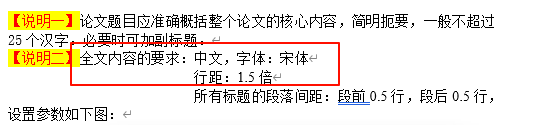
错误的做法:找到格式标准中对正文的要求,比如字体类型、字体大小、行距、段前距、段后距,马上将自己原文档中的某一正文段落部分设置完成后,用格式刷对自己的文档正文段落一项项刷过去。
正确的做法:找到对正文标准格式的要求,如下图:
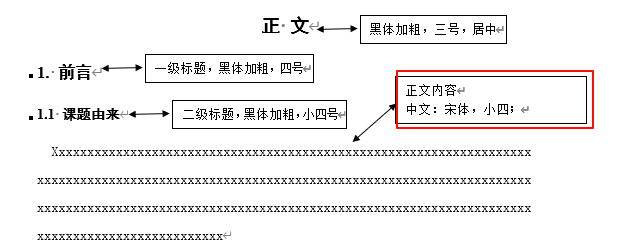
正文:中文为宋体,小四号,没有粗体,看段落属性为 段前段后0行,首行1字符缩进,行距1.5倍
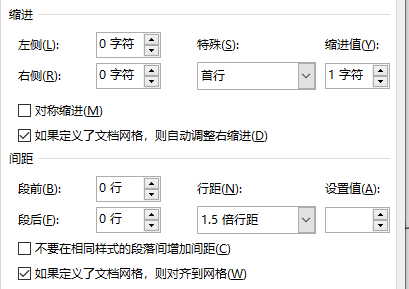
点下图位置,并将弹出的样式面板移至右侧停靠,对于一个全新的创建的Word文档,其默认样式是这样的

点击右下角的箭头,将样式框拉至右侧
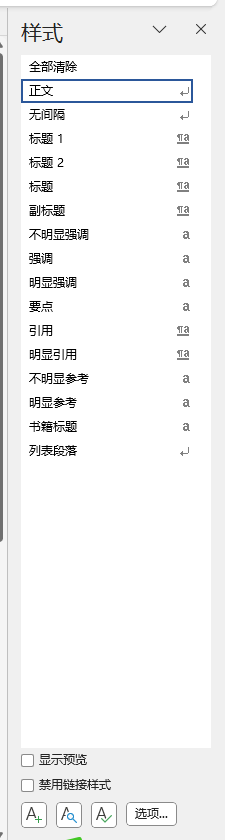
一般不勾选 显示预览
现有的样式一概不使用,全部自建新的样式
- 设置默认样式,该项可做可不做,使用系统默认的也无影响,因为文档中每一项我们都需要设置特定的样式
点击下图管理样式,设置默认值Sheet页
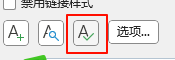
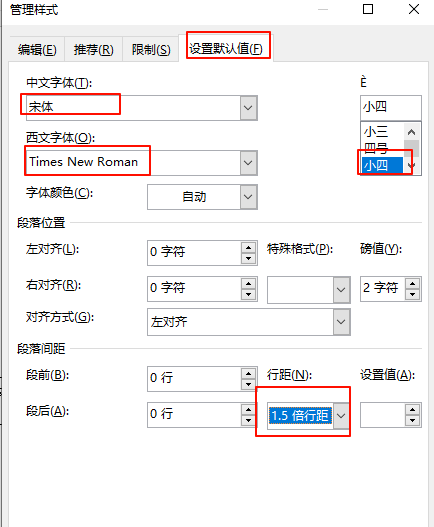
2. 新建正文样式,名称为 0-正文,为了不和已有的默认正文样式冲突
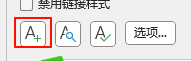
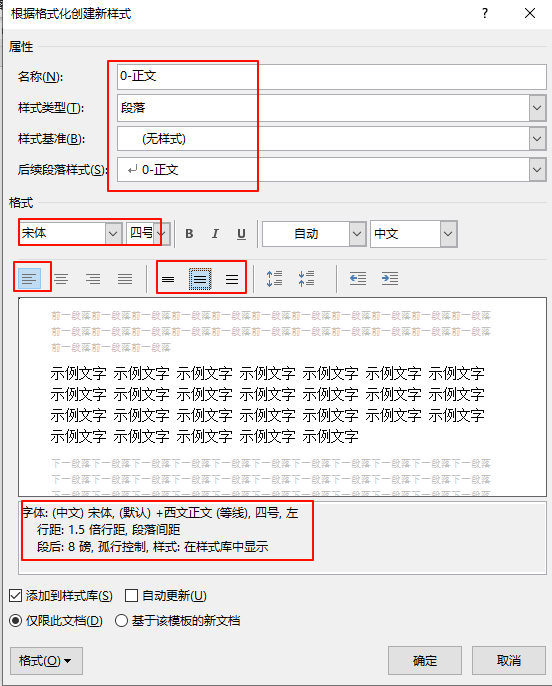
在左下角格式下继续修改 字体 和 段落 部分:
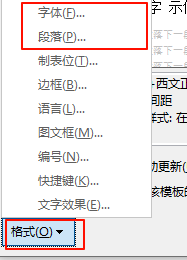
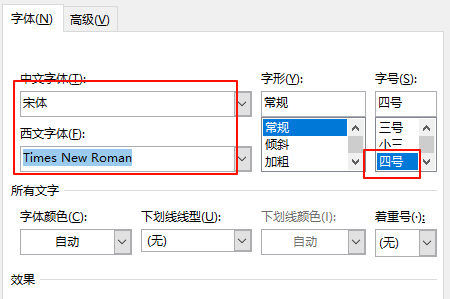
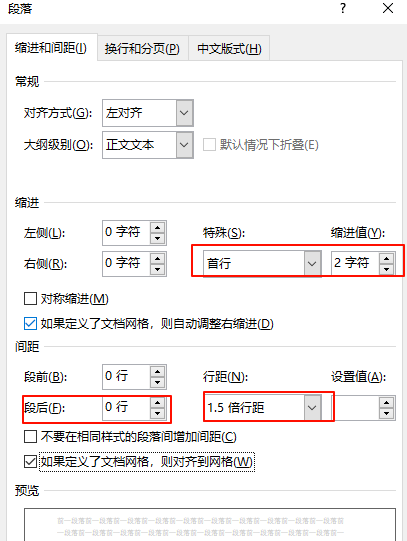
需要注意的是在WORD 2021版本中段后默认是0,但2024中段后的默认值为8磅,需要改为0行,这里会有多种单位出现,有以字符为单位的,有以行为单位的,有以磅为单位的,用于表示单位的文本也可以输入。
另外对于西文字体,也应当进行设置。虽然在标准格式说明中没有提到,但标准说明文件里是设置为Times New Roman。
设置完成后,样式会增加新的这项,同时会将该样式设置到光标所在处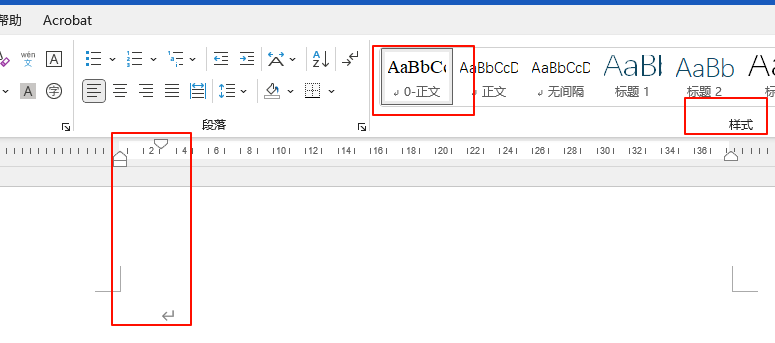
最终命名为0-正文的样式如下图:

样式的排序
在软件的 推荐 设置里,可以调整适合自己的排序,以方便在样式库中找到自己新创建的样式
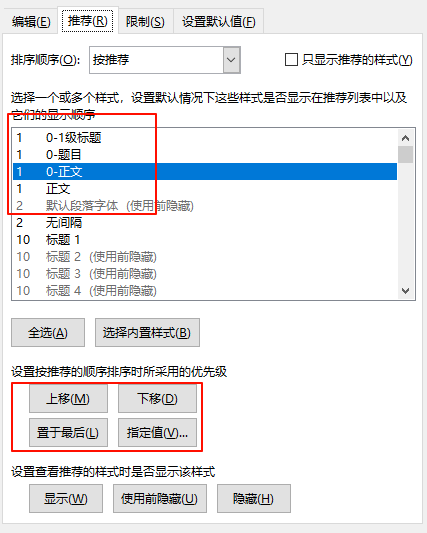
题目
该项目在文档文档只会出现一次,因此是不是将其设置为样式都可以,即使之后要修改因为也只有一处,并不需要定位到全文的各处进行修改。但作为标准格式文档的提供者,依然应当将其作为一种格式来进行设置。
样式的设置如下图,注意这里的后续段落样式的意思就是在设置为这个样式的内容之后,如果按回车,后面的样式的默认设置是什么,我这里全部设置为正文
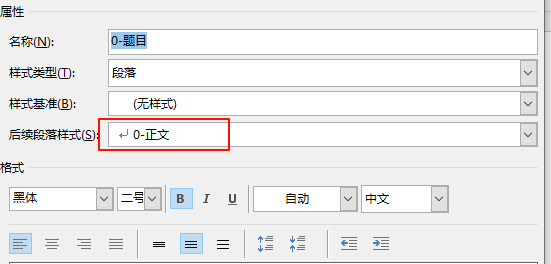
1、2、3级标题
段落设置里的缩进暂时设置为0,后面会用通过 定义新的多级列表 来设置
字体
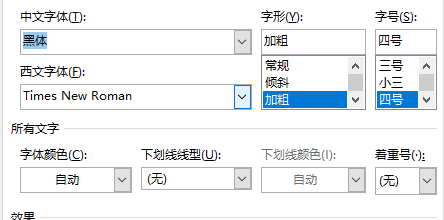
段落:按要求需要设置 段前:0.5 行 段后:0.5 行
行这个单位也需要输入,可以观察下方的预览
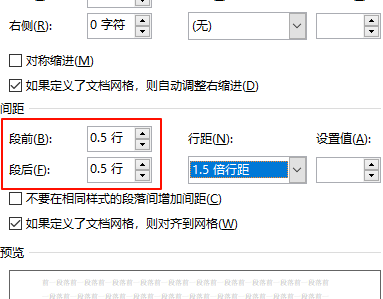
其他部分样式按照要求创建
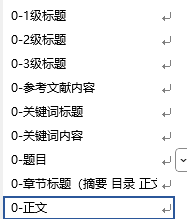
关键词标题
是应用至字符,而不是段落
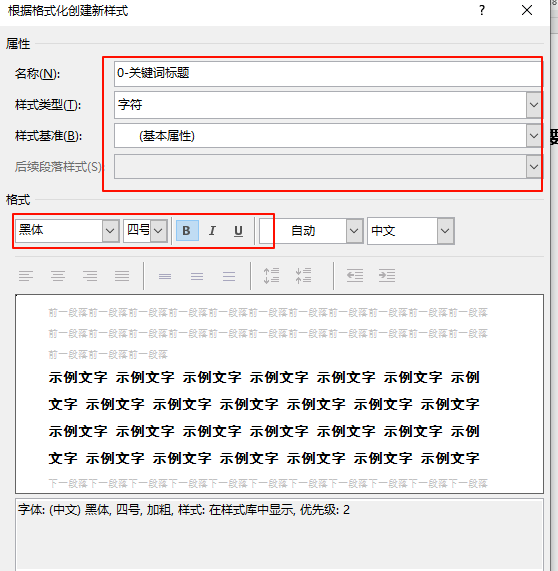
多级列表序列(对1、2、3级标题前的序号进行设置)
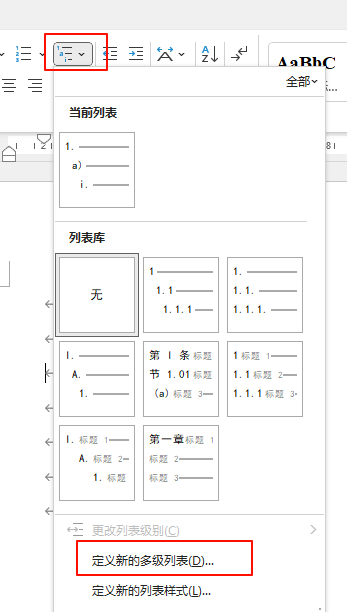
当选用列表库中该项列表后,会发现1.1. 多了最后一个点
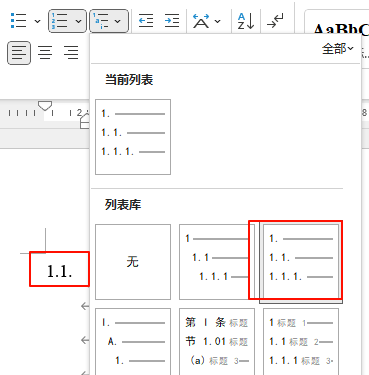
先应用这个最接近我们需求的列表,然后再进行新建列表
关注几个地方:
- 列表序号的格式(有没有最后的下标点)
- 级别需要链接至对应创建的标题的级别
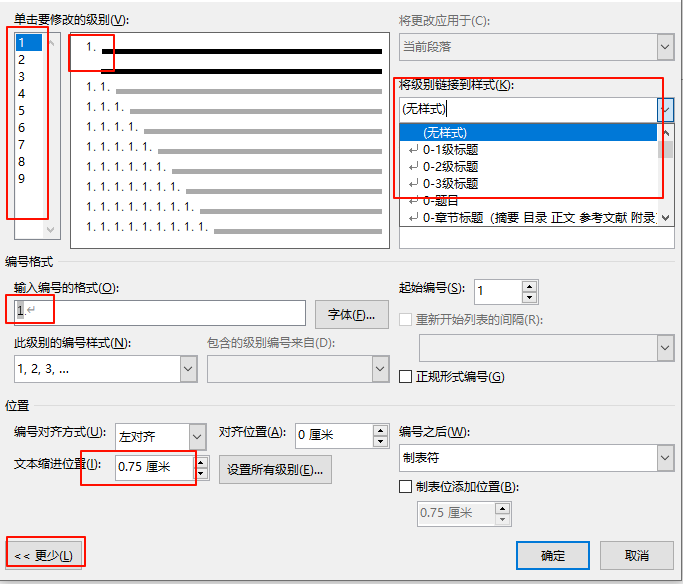
按需要调整完后后,我们目前只打算创建3个层级,后面如果有需要可以再修改
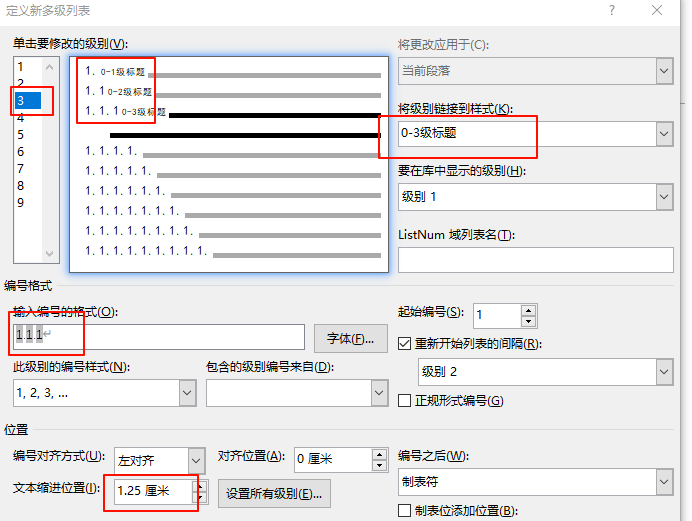
创建完成后,可以在右上角仅勾选当前列表,以避免使用其他列表
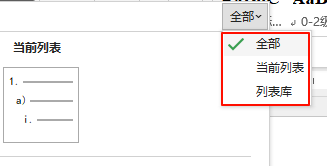
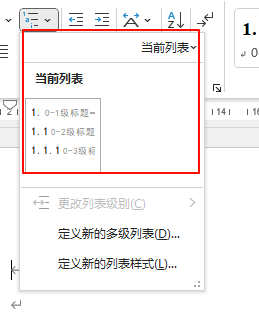
使用方法
- 文档中只以纯文本方式粘贴文字,或输入
- 样式里选中对应的类型即可,序号会自动生成
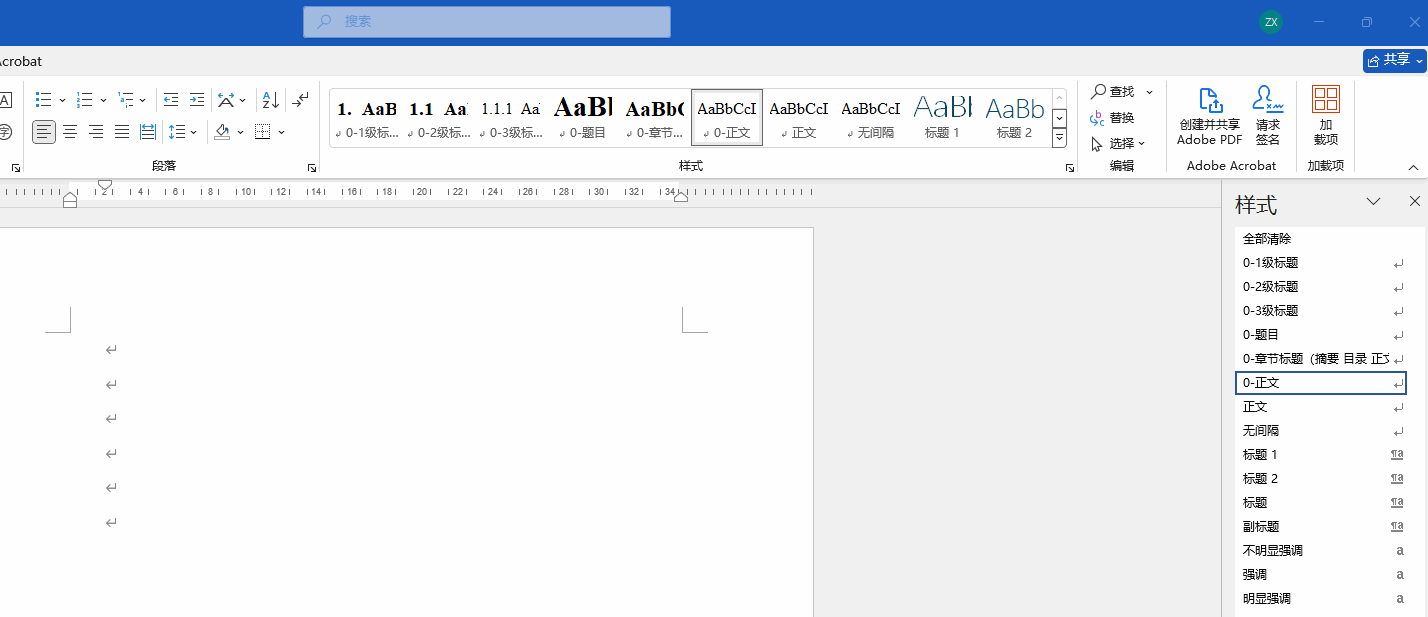
- 如果发现没有达到预期,应当对样式进行修改,而不是通过开始菜单下的功能进行修改
举例,如果发现题目没有居中:
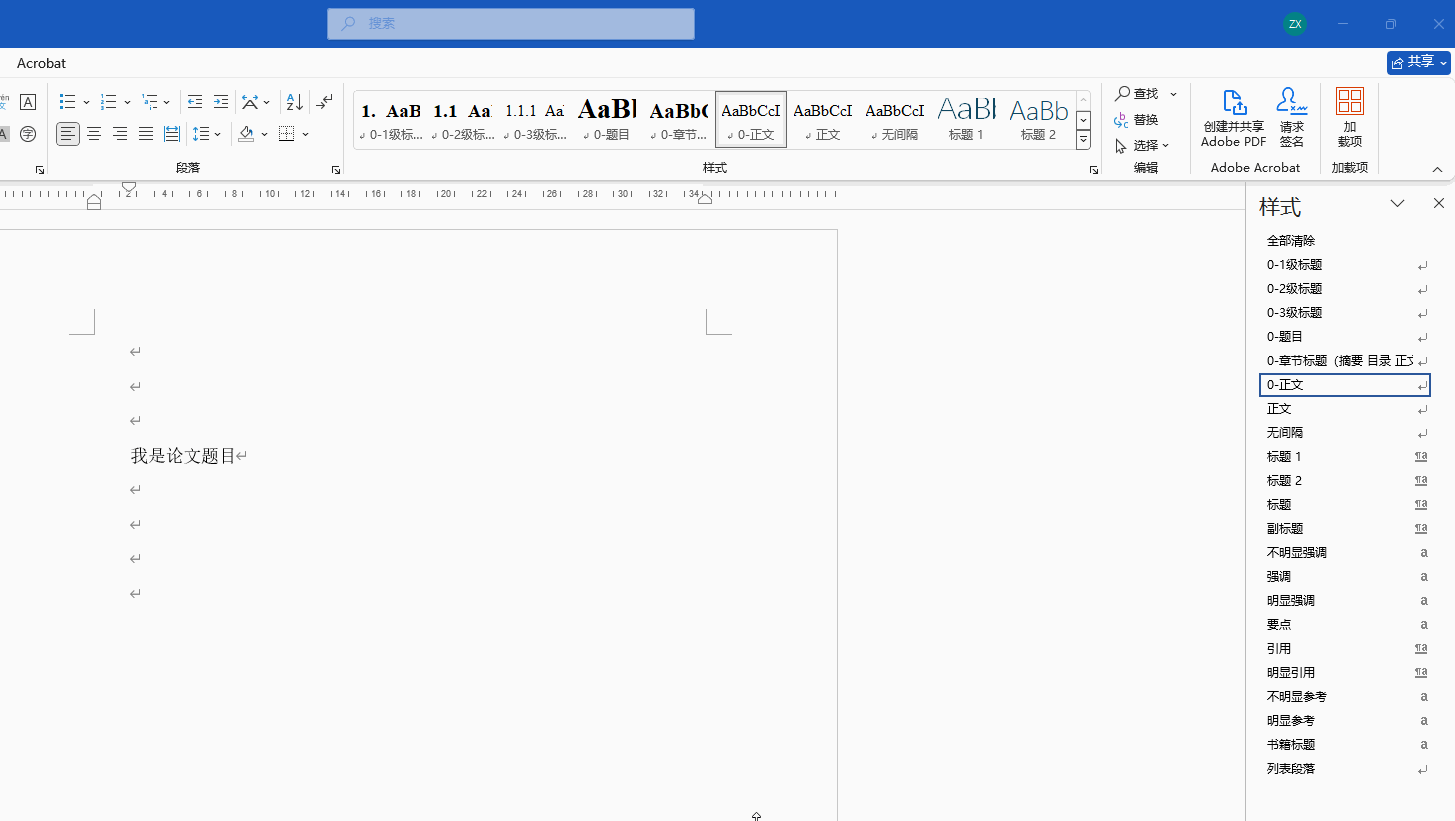
- 修改层级
在如下位置,按TAB键可以对标题的层级进行修改
TAB下移一级,SHIFT+TAB上移一级

- 使用样式的好处与优势
比如我对于章节标题这个样式忘记设置为居中了,如下图,只需要修改章节标题这个样式,即可将所有设置为该样式的内容同时修改为居中,并不需要一个个去找去修改了,参看下面的修改过程:
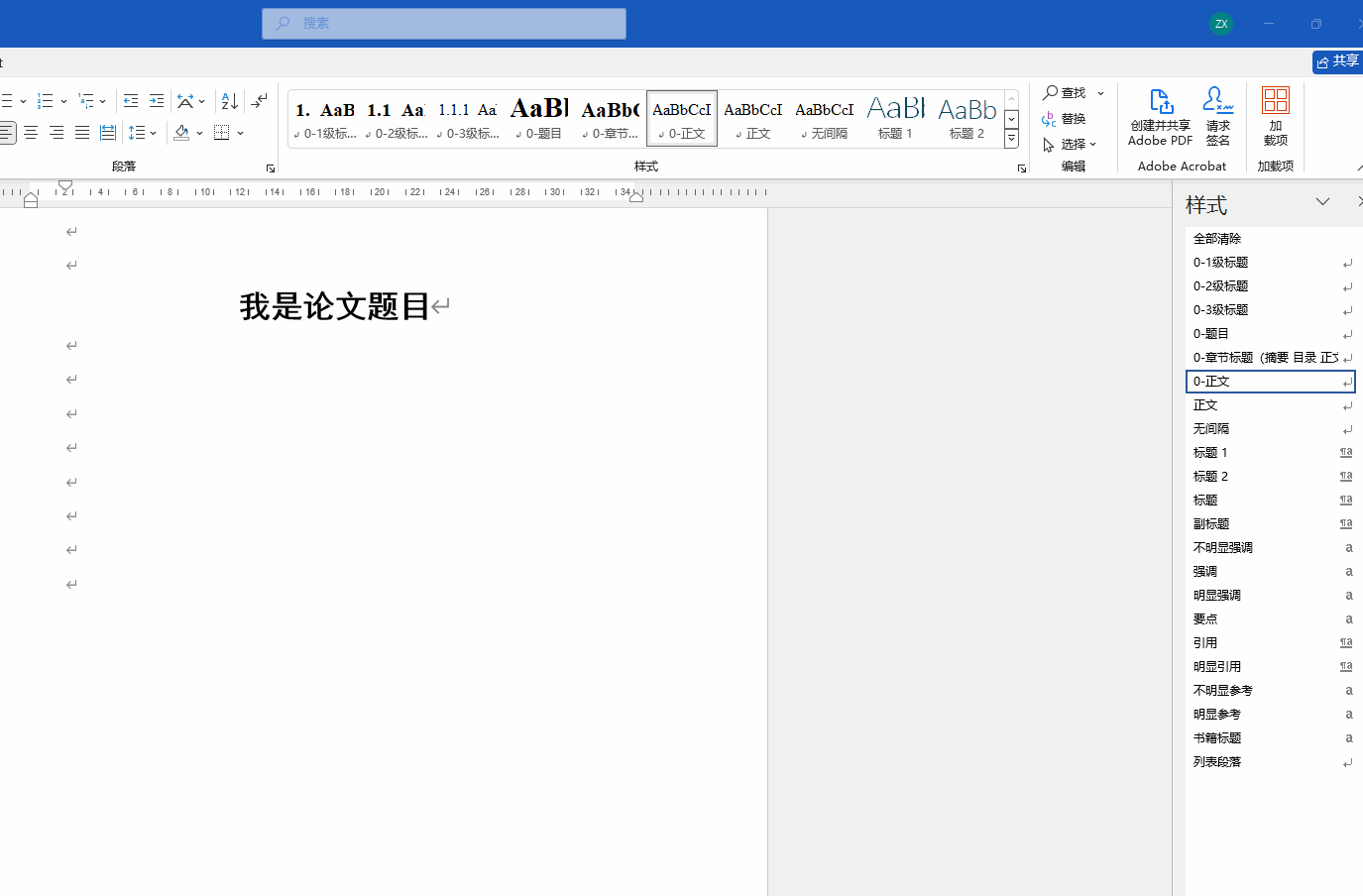
自动目录
自动目录功能需要在引用中设置自定义目录将我们新创建的标题样式进行级别关联,才能成功自动生成目录
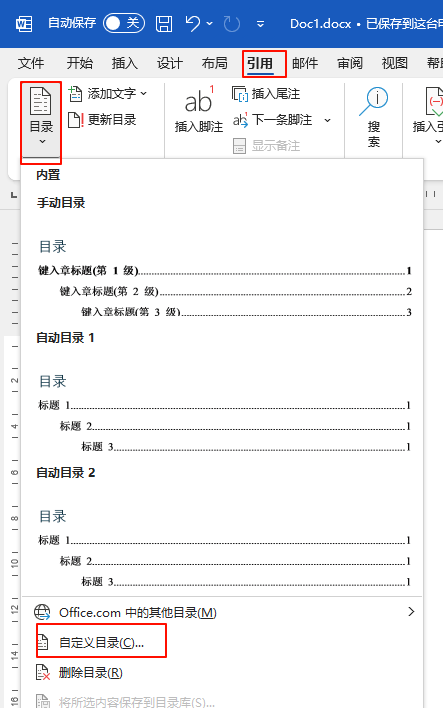
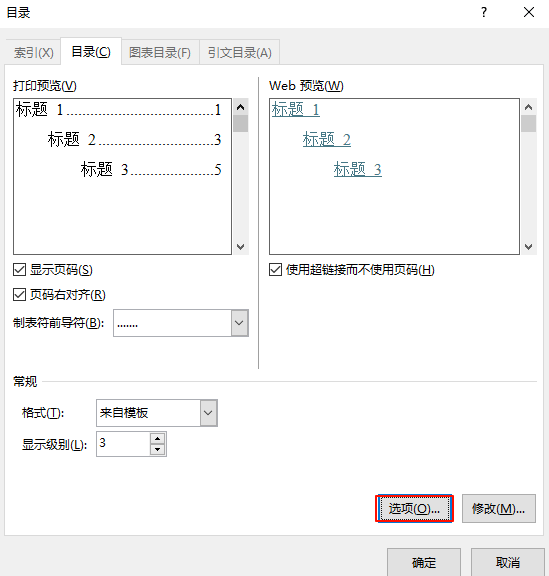
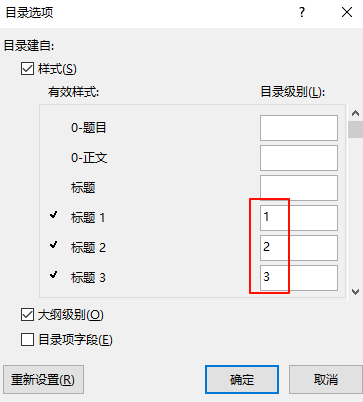
删除原来的1、2、3,更改到我们自己创建的样式上,这样只要将我们的样式设置好,目录就会根据对应设置的样式来生成
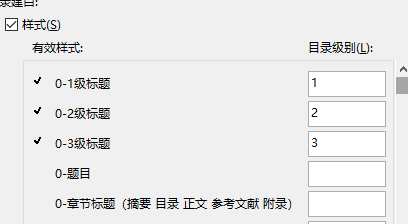
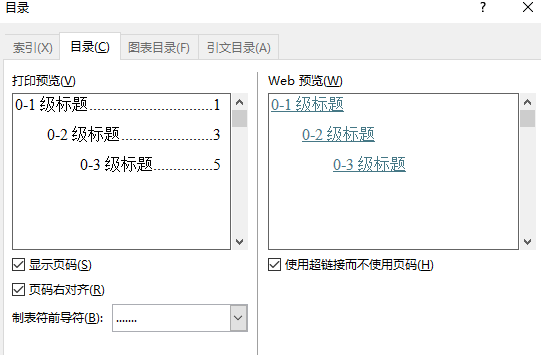
目录自动生成的过程如下图
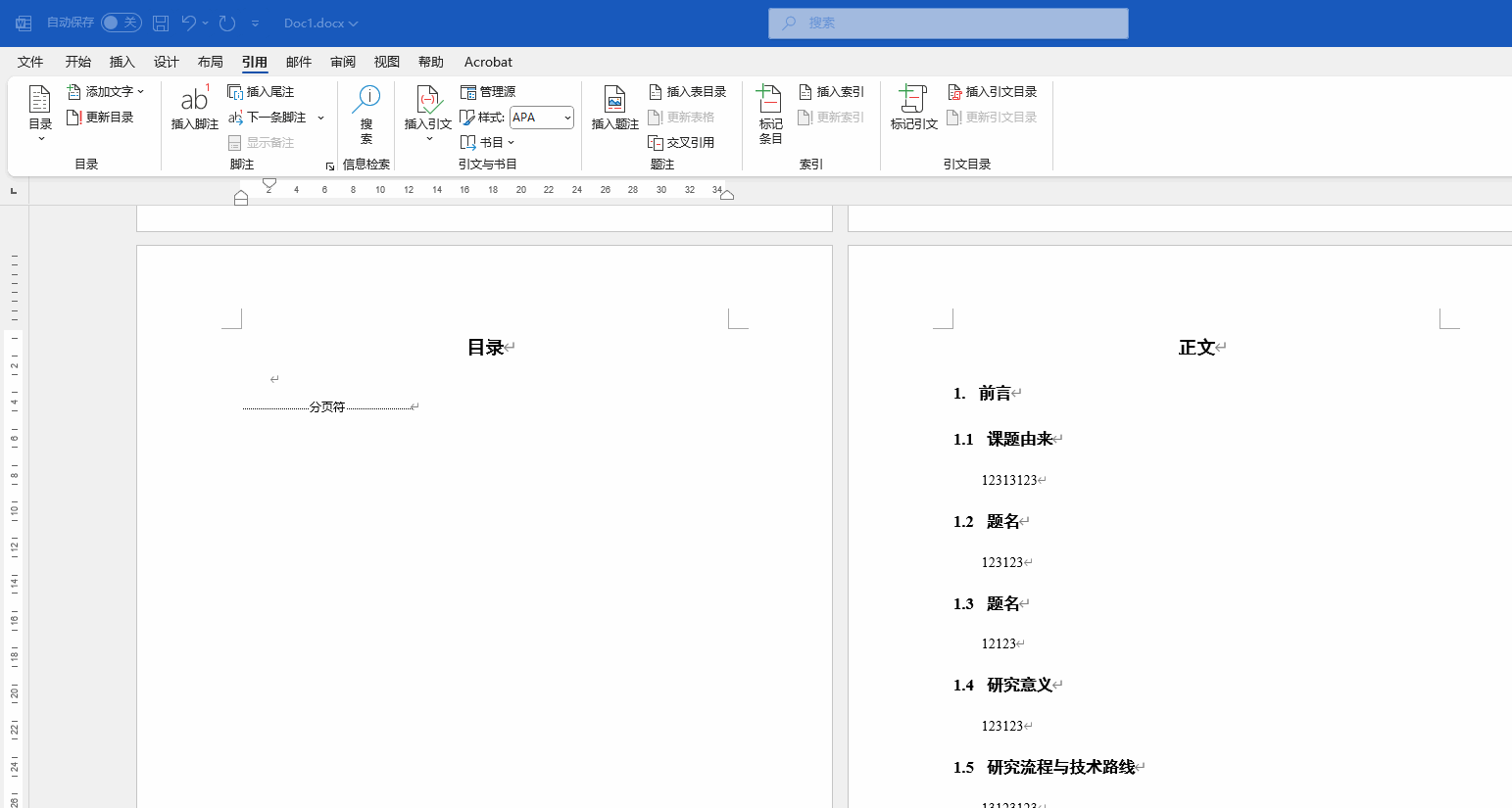
如果需要增加参考文献附录等
相应的把对应样式设置目录级别
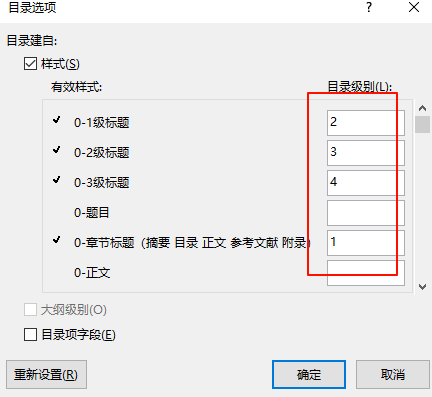
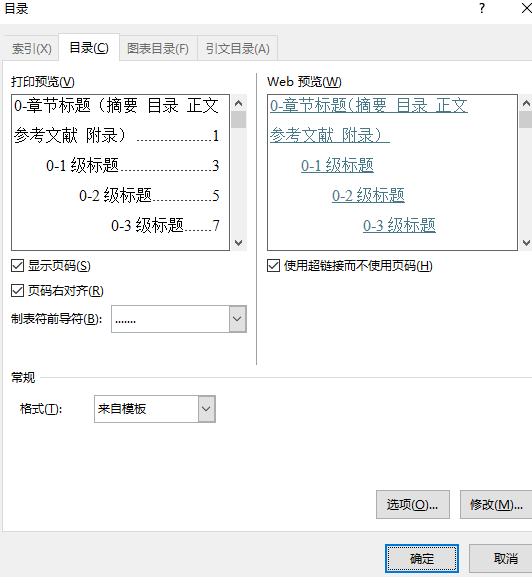
可以通过修改下面的修改来修改字体,TOC1对应的就是1级目录标题,其他类推
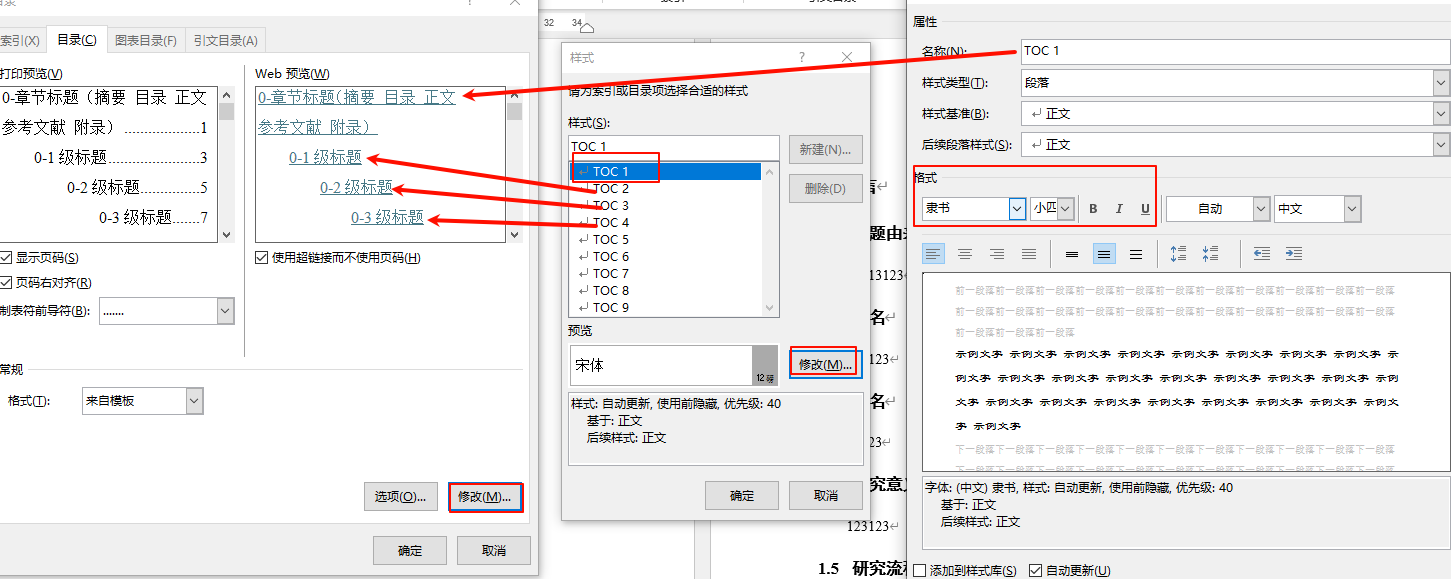
如下图
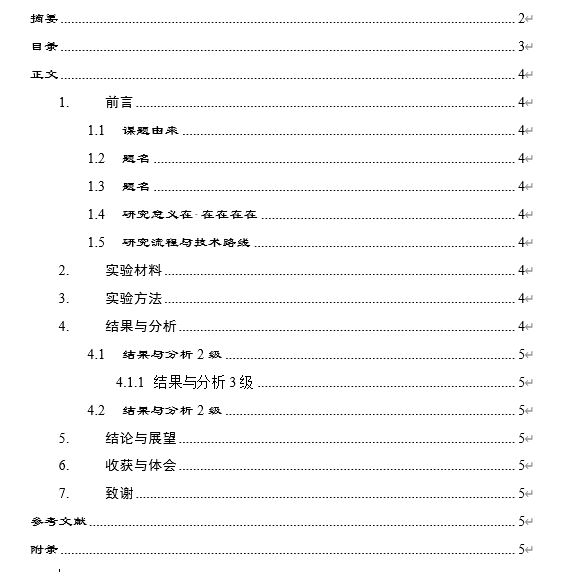
如果修改了标题,只需要更新目录即可自动同步更新
对于序号和文字之间的间隔,可以通过制表符的位置来调整,如下图演示:
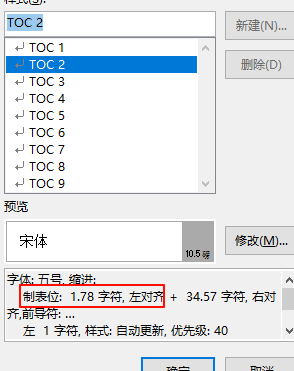
只需要对其中某一个层级的一项进行拖动这个制表位,其他同层级的项都会对应调整对齐
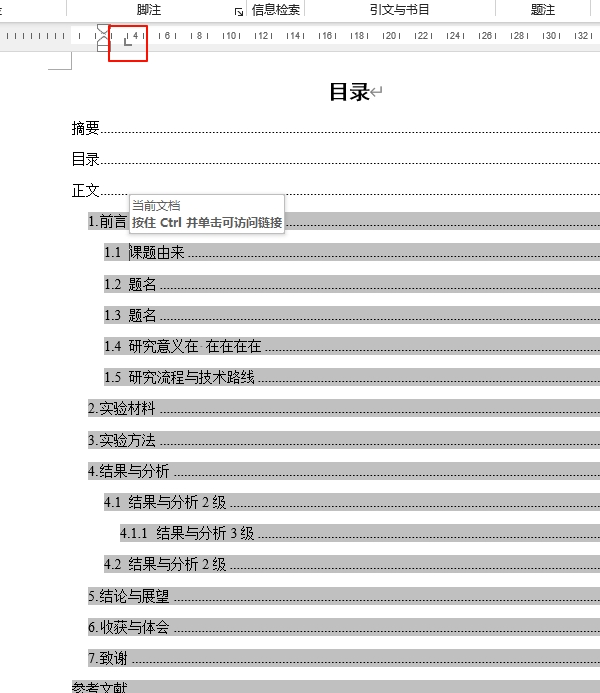
页号设置(分节)
按格式要求中有2种页号
- 正文之前的部分以罗马数字编号,论文题目页也有页号
- 正文以及之后的部分以数字序列编号
设置方法如下,需要用到分节功能
首先在目录之后到正文需要插入分节符,删除这个分页符,布局->分隔符下的分节符下的下一页

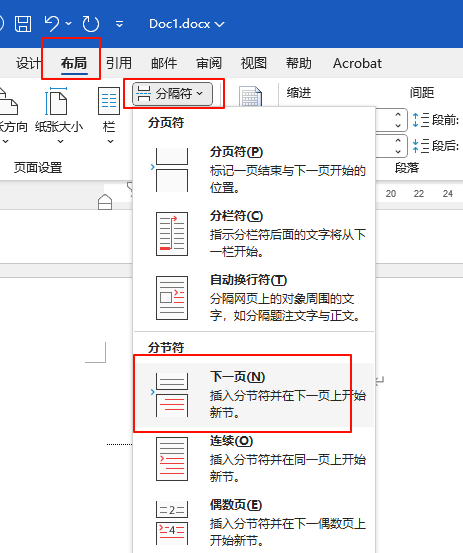
双击页面最底部的页脚部分,会进入页脚编辑
在插入了分节符之后,正文之前的部分和正文之后的部分就被分为了2个不同的节,必须要有2个节,才能设置不同类型的页码

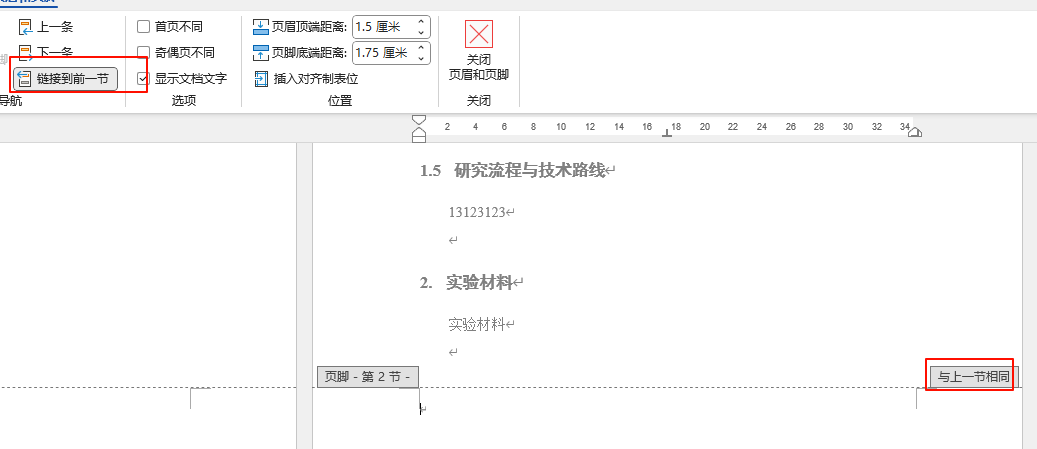
去掉链接到前一节的选项,就可以设置为不同的内容了,此时第2节与上一节相同会消失
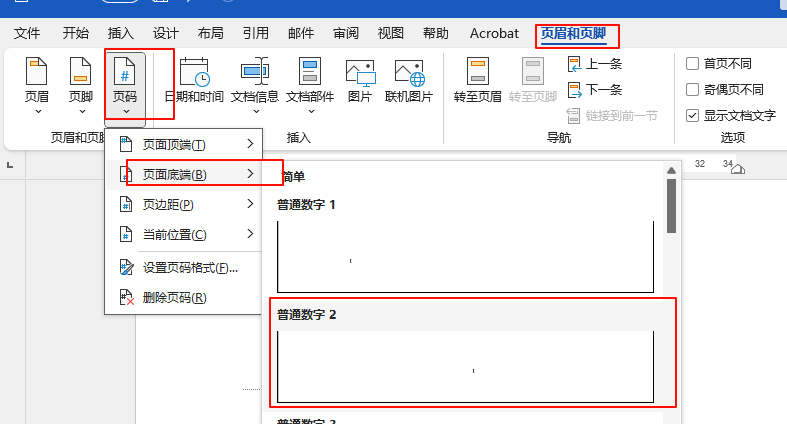
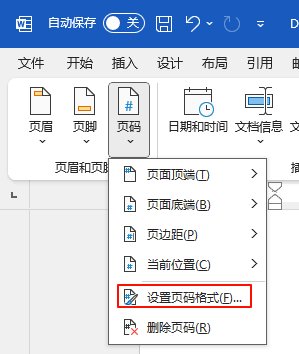
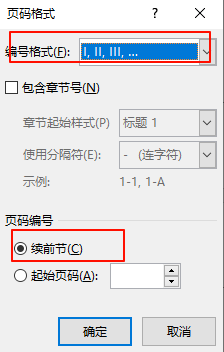
然后对第2节的页面再次修改,

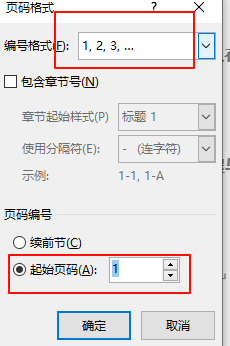
参考文献下的序列
可以不创建样式而单独设置,因为该部分只会集中出现在一处,不至于需要跨段落去修改
样本下载
使用上述方法创建的WORD文档,请参看下述链接
https://download.csdn.net/download/coldwind811201/91725085
)



)






)







